SSH-ключи являются одним из самых безопасных методов аутентификации для удаленного подключения к серверам. Они обеспечивают более высокий уровень защиты сравнительно с паролями. Для создания SSH-ключей на Windows можно использовать как встроенные инструменты (такие как OpenSSH), так и сторонние программы (например, PuTTY).
В этой статье мы подробно рассмотрим, как сгенерировать SSH-ключ для Windows с использованием обоих методов, чтобы обеспечить надежное и безопасное соединение с удаленными серверами.
Что такое SSH-ключ
SSH-ключ – это пара криптографических ключей, которая состоит из открытого и закрытого ключа. Они используются для безопасного шифрования данных и аутентификации при установлении SSH-соединений.
Этот метод основывается на асимметричном шифровании, в котором ключи выполняют следующие функции:
- Открытый ключ отвечает за шифрование данных. Он размещается на сервере, к которому необходимо подключаться.
- Закрытый ключ нужен для расшифровки данных. Он всегда хранится на устройстве пользователя и может быть дополнительно защищен паролем для усиления безопасности.
Только владелец закрытого ключа может расшифровать данные, которые были зашифрованы с помощью соответствующего открытого ключа. Таким образом обеспечивается надежная аутентификация.
Сам процесс аутентификации осуществляется в такой последовательности:
- Генерация ключевой пары. Пользователь создает пару ключей, которая состоит из открытого и закрытого ключа. Закрытый ключ остается на компьютере пользователя и никогда не передается другим лицам или устройствам.
- Размещение открытого ключа на сервере. Открытый ключ добавляется в файл ~/.ssh/authorized_keys на сервере. Этот файл служит для проверки всех входящих запросов на соединение.
- Подключение к серверу. Когда пользователь инициирует подключение по SSH, сервер отправляет зашифрованное случайное сообщение, используя его открытый ключ.
- Аутентификация клиента. Устройство пользователя расшифровывает это сообщение с помощью закрытого ключа. Если расшифровка успешна, сервер подтверждает, что клиент действительно владеет закрытым ключом, и предоставляет доступ.
Этот процесс исключает необходимость передачи паролей через сеть, что значительно повышает уровень безопасности подключения.
OpenSSH-клиент
С выходом Windows 10 Microsoft добавил встроенный OpenSSH-клиент, с помощью которого можно использовать SSH через командную строку или PowerShell без необходимости установки стороннего ПО.
Проверка и установка OpenSSH
Чтобы убедиться, что клиент OpenSSH уже установлен, в Windows 10 необходимо выполнить следующие действия:
-
Открыть Командную строку или PowerShell: нажать «Win + R», ввести «cmd» (для командной строки) или «powershell», и нажать Enter.
-
В открывшемся окне прописать команду
ssh -V
и нажать Enter.
Если в ответе будет отображена версия клиента, значит OpenSSH уже установлен.
В Windows 11 достаточно просто ввести «SSH» в поиске меню Пуск. Если система предложит опцию «SSH выполнить команду», значит OpenSSH-клиент уже установлен на вашем устройстве.
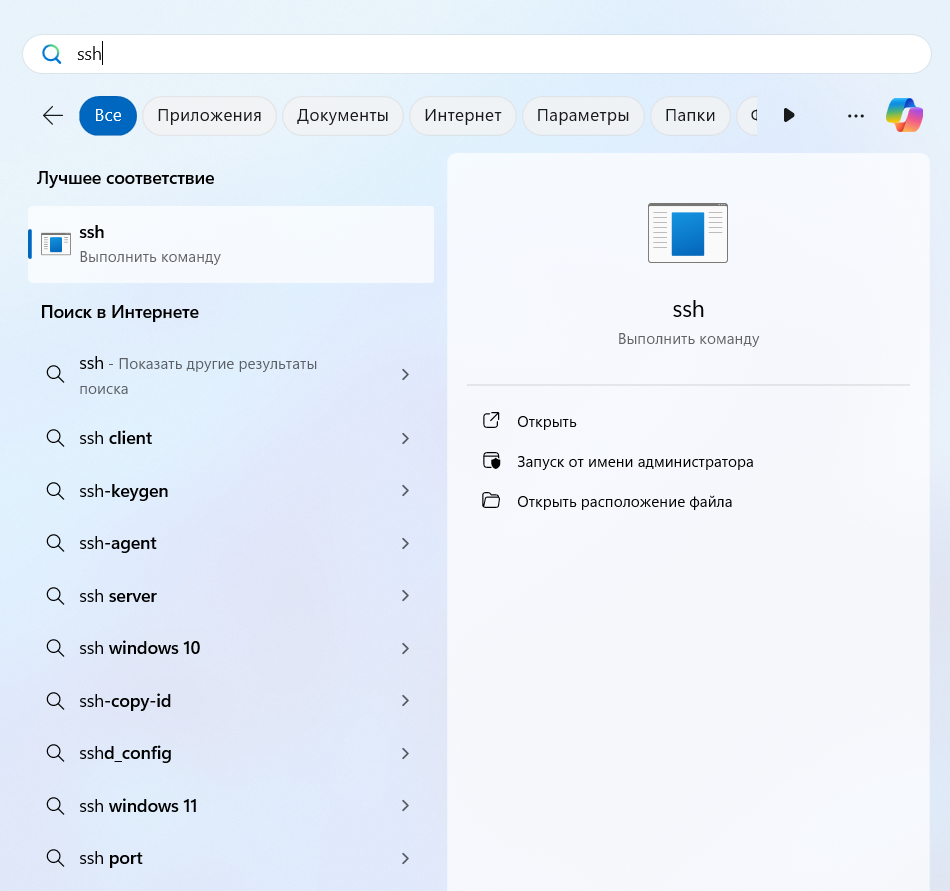
Если OpenSSH отсутствует, его можно добавить через настройки Windows:
- Откройте Параметры Windows.
- Перейдите в раздел «Приложения» и «Дополнительные компоненты».
- Нажмите на «Добавить компонент» и выберите «OpenSSH Client».
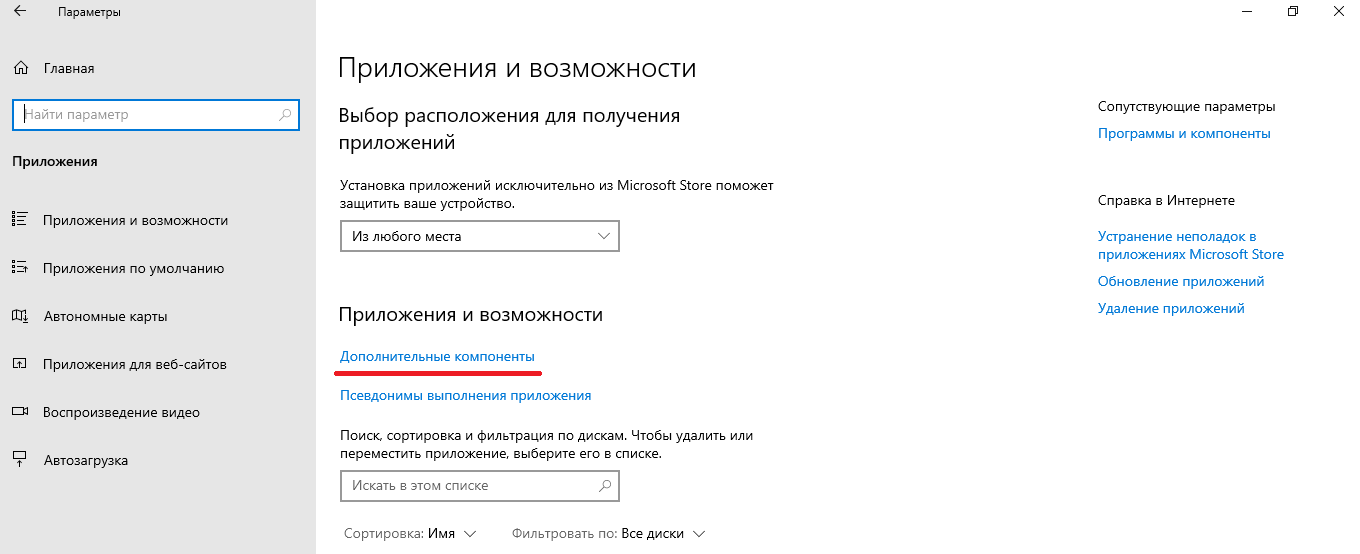
Генерация SSH-ключа
Для создания SSH-ключа введите следующую команду в PowerShell или командной строке:
ssh-keygen
После этого система предложит задать несколько параметров:
- Местоположение для хранения ключей. По умолчанию они будут сохранены в папке C:\Users\<Ваше_имя>\.ssh\id_rsa.
- Пароль для защиты закрытого ключа (не обязательно). Это добавляет дополнительный уровень безопасности.
По завершении будут сгенерированы два файла:
- id_rsa (закрытый ключ);
- id_rsa.pub (открытый ключ).

Открытый ключ необходимо скопировать на сервер для настройки удаленного доступа.
Добавление ключа на сервер
Чтобы добавить открытый ключ на сервер, выполните команду:
ssh-copy-id user@server
Эта команда автоматически скопирует содержимое открытого ключа (id_rsa.pub) на сервер и добавит его в файл ~/.ssh/authorized_keys, который используется для аутентификации.
PuTTY
PuTTY – это один из самых популярных SSH-клиентов для Windows, который поддерживает работу с протоколами SSH, Telnet, и Rlogin. Для генерации SSH-ключей в PuTTY используется специальная утилита PuTTYgen.
Установка PuTTY
Для начала загрузите PuTTY с официального сайта и установите его на свой Windows. PuTTYgen поставляется в комплекте с PuTTY.
Генерация SSH-ключа
Чтобы создать SSH-ключ с помощью PuTTYgen, нужно выполнить следующие шаги:
-
Откройте программу PuTTYgen.
-
В разделе «Parameters» выберите тип ключа (например, RSA), и задайте его длину – 2048 или 4096 бит (чем больше длина ключа, тем выше безопасность).
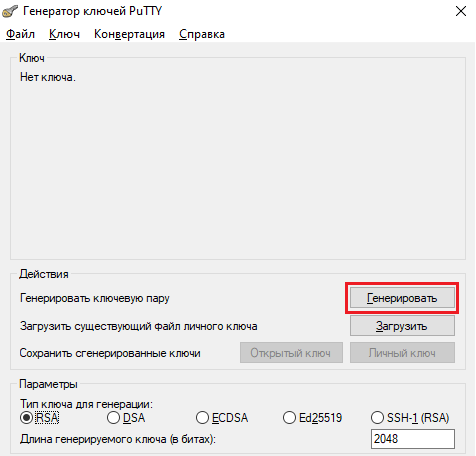
-
Нажмите кнопку «Generate» и перемещайте курсор мыши в пустом поле окна для создания случайных данных – это необходимо для усиления криптографической стойкости ключа.
-
После генерации введите Key passphrase (парольную фразу) для дополнительной защиты вашего закрытого ключа. Этот пароль будет использоваться при каждом подключении.
-
Сохраните ключи с помощью кнопок «Save private key» (для закрытого ключа) и «Save public key» (для открытого ключа).

После этого можно скопировать открытый ключ на сервер в файл ~/.ssh/authorized_keys, чтобы настроить удаленный доступ. Открытый ключ остается на Windows пользователя.
Использование SSH-ключа с PuTTY
Чтобы подключиться к серверу с помощью сгенерированного SSH-ключа, выполните следующие действия:
- Откройте PuTTY и введите адрес сервера.
- Перейдите в раздел Connection -> SSH -> Auth и укажите путь к вашему закрытому ключу.
- Нажмите «Open» для подключения к серверу.
Применение SSH-ключей для автоматизации
Помимо обеспечения безопасности SSH-ключи также широко применяются для автоматизации процессов. Например, деплой и тестирование программного обеспечения. Их можно легко интегрировать в различные системы CI/CD, например, Jenkins или GitLab CI/CD. Это позволяет безопасно подключаться к серверам для выполнения таких задач, как обновление кода или развертывание приложений.
Кроме того, благодаря использованию ключей исчезает необходимость ввода пароля вручную, что ускоряет и упрощает автоматизированные процессы.
Заключение
Использование SSH-ключей значительно повышает безопасность удаленного подключения к серверам и автоматизирует процессы взаимодействия с ними. Независимо от того, какой метод вы выберете – встроенный клиент OpenSSH или сторонний инструмент PuTTY – оба варианта предоставляют надежный и проверенный способ генерации ключей и настройки защищенных соединений.





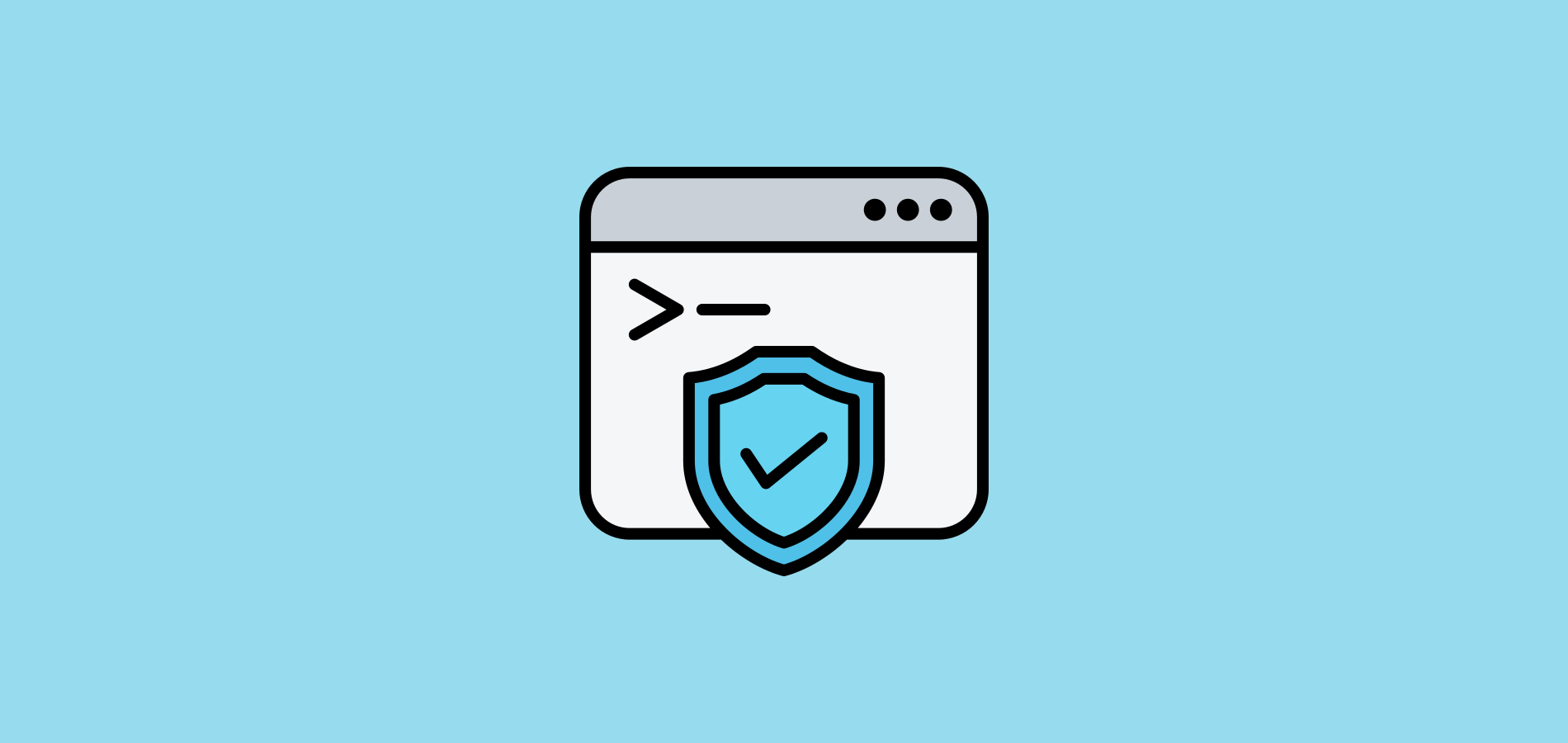

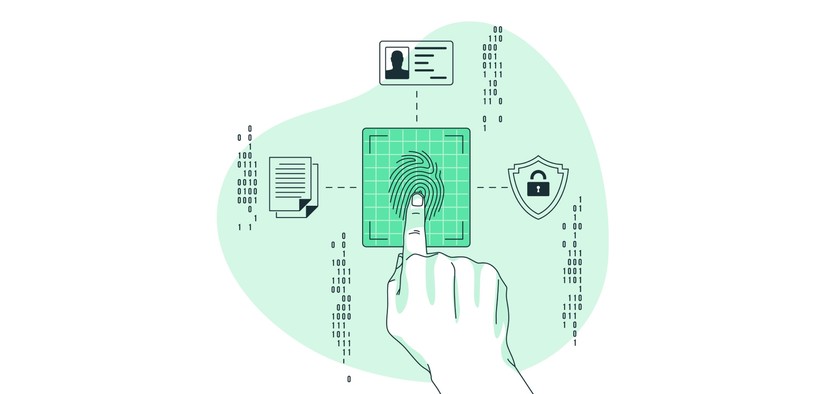
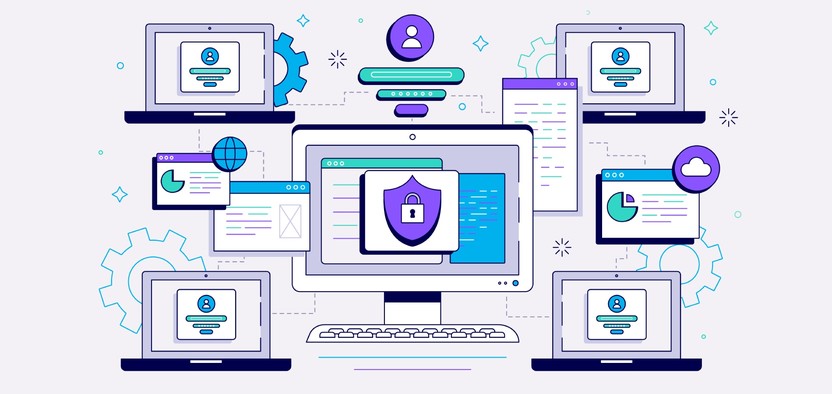
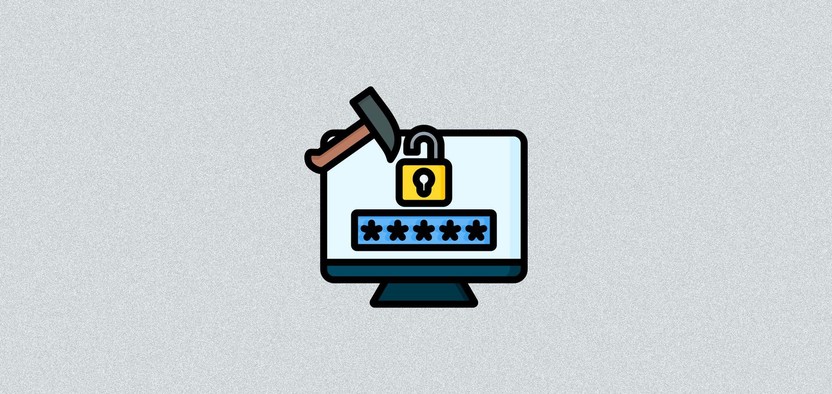


Комментарии